Désactivation d’un guide ou du contenu spécifique d’un guide (vidéo, image ou objet 3D) si vous êtes auteur Dynamics 365 Guides
Si vous êtes auteur pour Microsoft Dynamics 365 Guides, vous pouvez désactiver un guide s’il est obsolète ou si vous souhaitez empêcher les opérateurs d’y accéder. Vous pouvez également désactiver le contenu d’un guide spécifique (vidéo, image ou objet 3D).
Désactivation d’un guide
Sur la page Accueil, cliquez avec le bouton droit sur le guide à désactiver (ou appuyez sur Maj + F10).
Sélectionnez Désactiver.
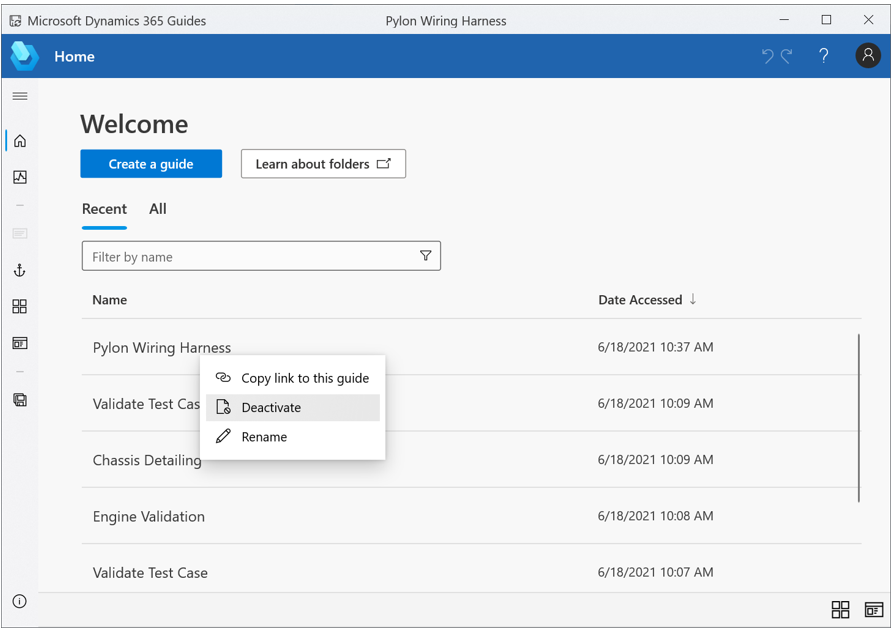
Important
Quand un guide est désactivé, il continue à apparaître dans la liste Récent, car cette liste affiche toujours les 12 derniers guides ouverts. Cependant, ni vous ni vos opérateurs ne pourrez ouvrir le guide.
Pour réactiver un guide ou le supprimer définitivement, contactez votre administrateur ou un autre utilisateur disposant d’un accès administrateur au Guides Hub. Pour plus d’informations sur la désactivation d’un guide si vous êtes administrateur, voir Désactiver un guide (administrateurs).
Désactivation du contenu d’un guide spécifique (vidéo, image ou objet 3D)
Lorsque vous désactivez une image, une vidéo ou un objet 3D dans l’application de bureau, le contenu est masqué dans la bibliothèque et n’affecte pas les guides existants qui utilisent ce contenu. Le contenu n’est pas supprimé physiquement et peut être réactivé via le Guides Hub par un administrateur.
Cliquez avec le bouton droit sur l’image, la vidéo ou l’objet 3D à désactiver (ou appuyez sur Maj + F10).
Sélectionnez Désactiver.
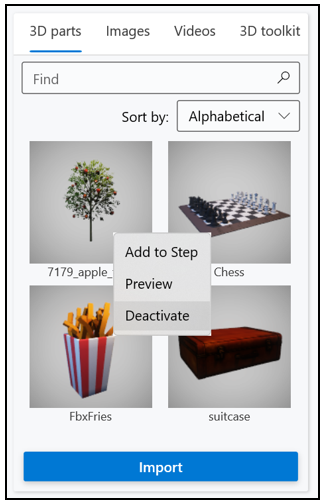
Voir aussi
Désactiver, réactiver ou supprimer un guide ou le contenu d’un guide (pour les administrateurs)